win10怎么一鍵重裝win7|win10一鍵重裝系統(tǒng)win7教程
更新日期:2024-03-22 22:00:58
來(lái)源:網(wǎng)友投稿
手機(jī)掃碼繼續(xù)觀看

win10一鍵重裝win7分享給大家?新買(mǎi)的電腦一般是自帶win10 64位家庭版,有部分用戶(hù)出于各種原因不想用win10,而是更青睞windows7 64位純凈版,于是就打算把win10重裝成win7系統(tǒng)。那么win10怎么一鍵重裝win7系統(tǒng)呢?這邊小編跟大家分享win10一鍵重裝系統(tǒng)win7方法。
重裝須知:
1、如果電腦不是預(yù)裝win10系統(tǒng),不需要任何修改,可以直接從硬盤(pán)一鍵重裝或U盤(pán)重裝
2、如果電腦是自帶win10機(jī)型,可以按照本文提供的方法,通過(guò)高級(jí)修復(fù)命令重裝win7系統(tǒng)
3、預(yù)裝win10機(jī)型大都是64位系統(tǒng),所以需要下載x64的win7系統(tǒng)來(lái)重裝,因?yàn)閡efi需要64位系統(tǒng)
4、重裝之前務(wù)必備份好硬盤(pán)所有重要數(shù)據(jù),防止重裝失敗導(dǎo)致數(shù)據(jù)丟失
5、務(wù)必先下載win7系統(tǒng)對(duì)應(yīng)的硬件驅(qū)動(dòng)程序,win7激活工具也要提前準(zhǔn)備好,新機(jī)型可能重裝失敗,建議大家慎重重裝
相關(guān)重裝教程:
如何在線(xiàn)重裝win7系統(tǒng)(適用非預(yù)裝win10機(jī)型)
怎么用一鍵ghost重裝系統(tǒng)(適用非預(yù)裝win10機(jī)型)
win10改回win7詳細(xì)步驟(改BIOS和硬盤(pán)分區(qū)表)
uefi gpt安裝win7 64位系統(tǒng)教程(不改分區(qū)表)
uefi gpt模式安裝win10官方系統(tǒng)教程
一、準(zhǔn)備工作:
1、備份C盤(pán)和桌面重要數(shù)據(jù),避免數(shù)據(jù)丟失
2、win7原版系統(tǒng)下載:win7 32/64位官方原版iso鏡像下載(非ghost)
3、激活工具:
二、win10一鍵重裝win7系統(tǒng)步驟如下
1、由于自帶win10的電腦都是64位系統(tǒng),所以我們需要下載x64版本的win7系統(tǒng),下載到非C盤(pán),比如下載到D盤(pán),可以右鍵解壓出來(lái),也可以直接右鍵點(diǎn)擊ISO文件選擇“裝載”;
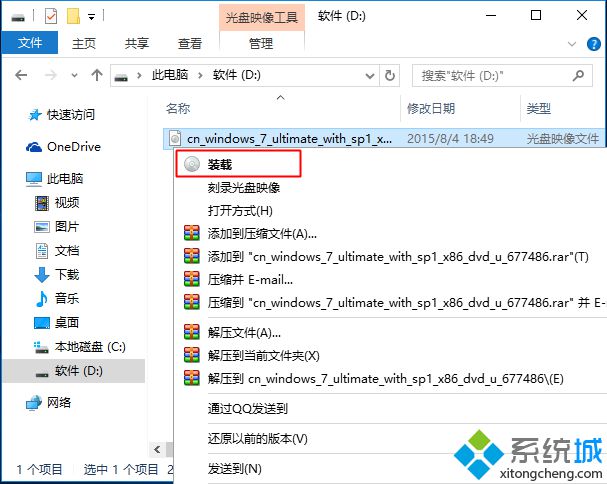 2、ISO文件裝載后自動(dòng)打開(kāi)進(jìn)入這個(gè)界面,復(fù)制所有文件;
2、ISO文件裝載后自動(dòng)打開(kāi)進(jìn)入這個(gè)界面,復(fù)制所有文件;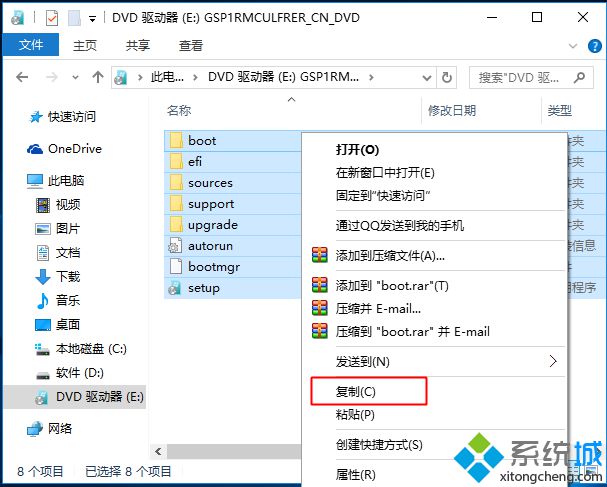 3、放到D盤(pán)根目錄,如果D盤(pán)文件很多,大家可以先建立一個(gè)文件夾,命名為“win7”,將文件粘貼到win7文件夾中;
3、放到D盤(pán)根目錄,如果D盤(pán)文件很多,大家可以先建立一個(gè)文件夾,命名為“win7”,將文件粘貼到win7文件夾中;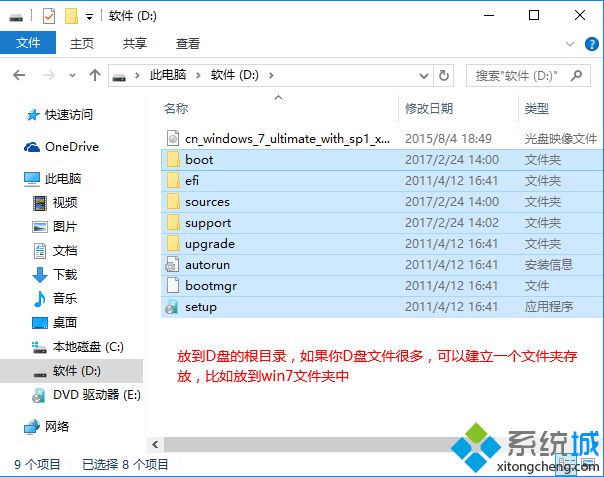 4、點(diǎn)擊開(kāi)始按鈕,打開(kāi)開(kāi)始菜單,點(diǎn)擊“設(shè)置”齒輪圖標(biāo);
4、點(diǎn)擊開(kāi)始按鈕,打開(kāi)開(kāi)始菜單,點(diǎn)擊“設(shè)置”齒輪圖標(biāo);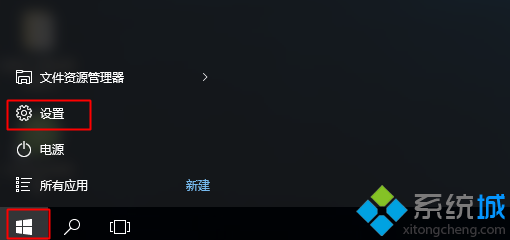 5、打開(kāi)系統(tǒng)設(shè)置,找到并點(diǎn)擊“更新和安全”;
5、打開(kāi)系統(tǒng)設(shè)置,找到并點(diǎn)擊“更新和安全”;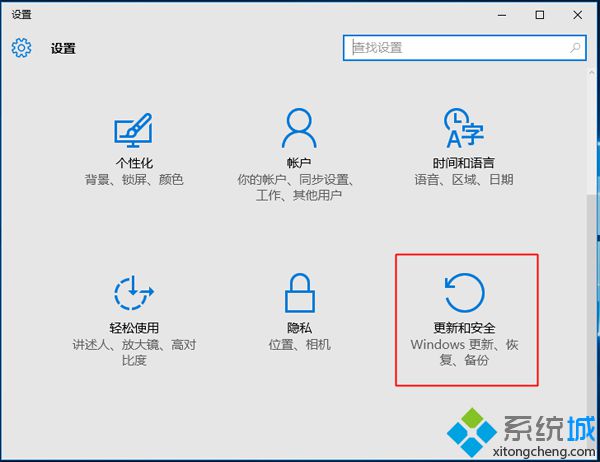 6、點(diǎn)擊左側(cè)列表中的“恢復(fù)”選項(xiàng),在右側(cè)點(diǎn)擊高級(jí)啟動(dòng)下的“立即重啟”;
6、點(diǎn)擊左側(cè)列表中的“恢復(fù)”選項(xiàng),在右側(cè)點(diǎn)擊高級(jí)啟動(dòng)下的“立即重啟”;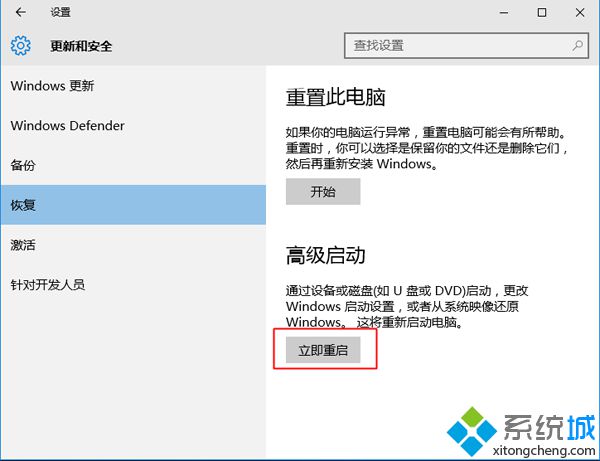 7、這時(shí)候電腦重啟進(jìn)入“選擇一個(gè)選項(xiàng)”,依次點(diǎn)擊“疑難解答”—“高級(jí)選項(xiàng)”;
7、這時(shí)候電腦重啟進(jìn)入“選擇一個(gè)選項(xiàng)”,依次點(diǎn)擊“疑難解答”—“高級(jí)選項(xiàng)”;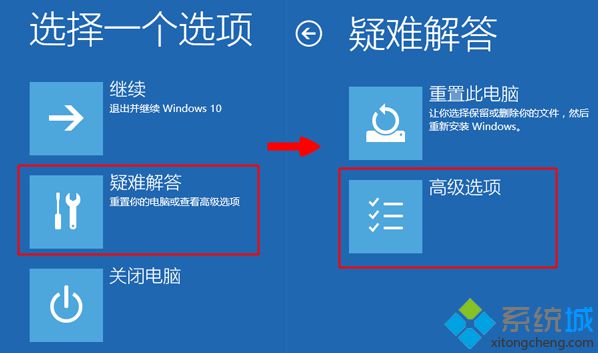 8、在高級(jí)選項(xiàng)中點(diǎn)擊“命令提示符”;
8、在高級(jí)選項(xiàng)中點(diǎn)擊“命令提示符”;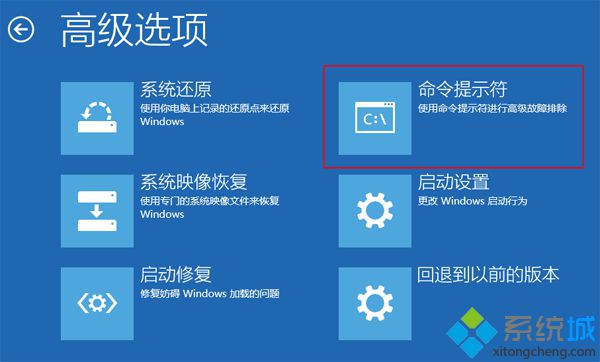 9、需要選擇一個(gè)帳戶(hù)才能繼續(xù)操作,選擇你當(dāng)前的帳戶(hù),比如Administrator;
9、需要選擇一個(gè)帳戶(hù)才能繼續(xù)操作,選擇你當(dāng)前的帳戶(hù),比如Administrator; 10、如果有密碼輸入密碼,沒(méi)有密碼就空著,直接點(diǎn)擊“繼續(xù)”;
10、如果有密碼輸入密碼,沒(méi)有密碼就空著,直接點(diǎn)擊“繼續(xù)”;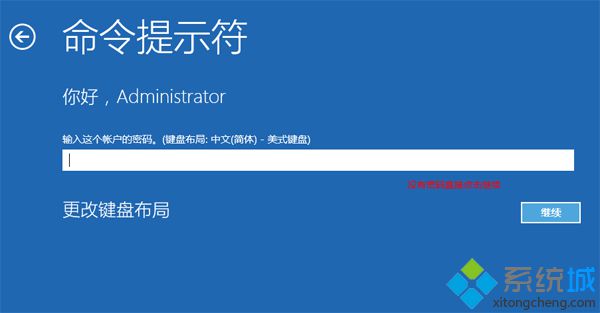 11、這時(shí)候進(jìn)入命令提示符界面,如果win7文件放在根目錄,輸入命令D:\sources\setup.exe回車(chē),如果放在win7文件夾,則輸入命令D:\win7\sources\setup.exe回車(chē);
11、這時(shí)候進(jìn)入命令提示符界面,如果win7文件放在根目錄,輸入命令D:\sources\setup.exe回車(chē),如果放在win7文件夾,則輸入命令D:\win7\sources\setup.exe回車(chē);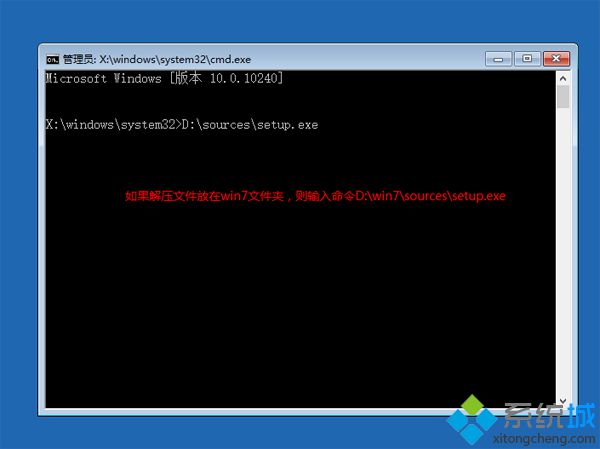 12、通過(guò)命令打開(kāi)win7安裝程序,選擇安裝語(yǔ)言輸入法,下一步;
12、通過(guò)命令打開(kāi)win7安裝程序,選擇安裝語(yǔ)言輸入法,下一步; 13、勾選“我接受許可條款”,下一步;
13、勾選“我接受許可條款”,下一步; 14、安裝類(lèi)型要選擇“自定義(高級(jí))”;
14、安裝類(lèi)型要選擇“自定義(高級(jí))”;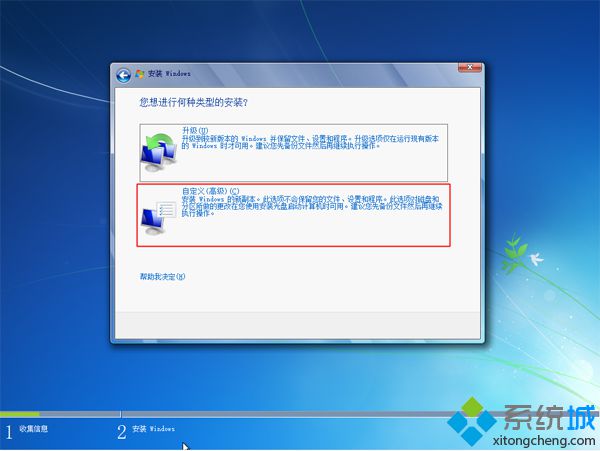 15、選擇“驅(qū)動(dòng)器選項(xiàng)(高級(jí))”;
15、選擇“驅(qū)動(dòng)器選項(xiàng)(高級(jí))”; 16、選擇系統(tǒng)所在分區(qū),需要注意選擇,根據(jù)可用空間和類(lèi)型判斷系統(tǒng)盤(pán)位置,比如圖中是分區(qū)1,點(diǎn)擊格式化,之后選擇安裝在分區(qū)1,點(diǎn)擊下一步;
16、選擇系統(tǒng)所在分區(qū),需要注意選擇,根據(jù)可用空間和類(lèi)型判斷系統(tǒng)盤(pán)位置,比如圖中是分區(qū)1,點(diǎn)擊格式化,之后選擇安裝在分區(qū)1,點(diǎn)擊下一步; 17、進(jìn)入這個(gè)界面,執(zhí)行win7系統(tǒng)安裝過(guò)程,安裝過(guò)程會(huì)重啟2次;
17、進(jìn)入這個(gè)界面,執(zhí)行win7系統(tǒng)安裝過(guò)程,安裝過(guò)程會(huì)重啟2次;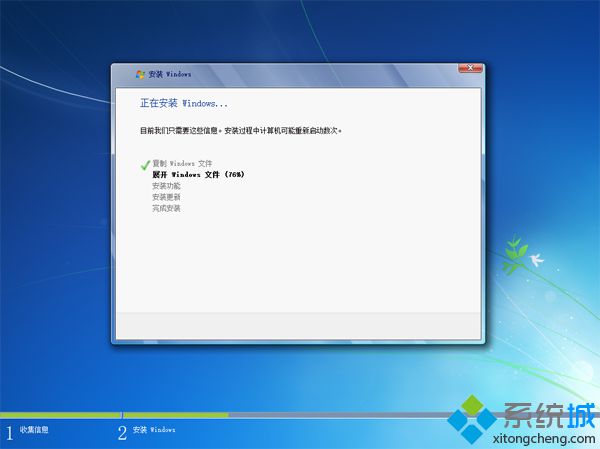 18、接著進(jìn)入系統(tǒng)配置過(guò)程,輸入用戶(hù)名,下一步;
18、接著進(jìn)入系統(tǒng)配置過(guò)程,輸入用戶(hù)名,下一步;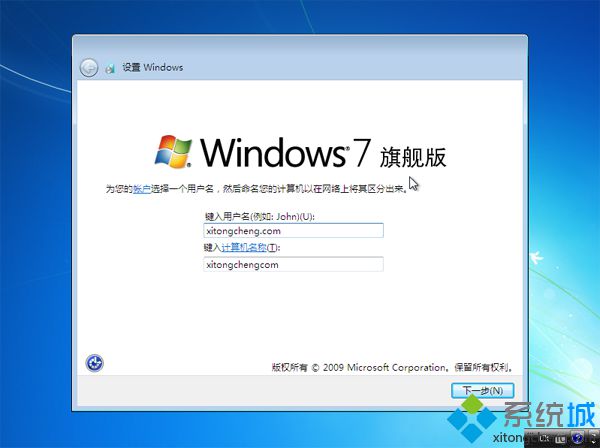 19、如果有密鑰輸入密鑰,沒(méi)有產(chǎn)品密鑰選擇跳過(guò);
19、如果有密鑰輸入密鑰,沒(méi)有產(chǎn)品密鑰選擇跳過(guò);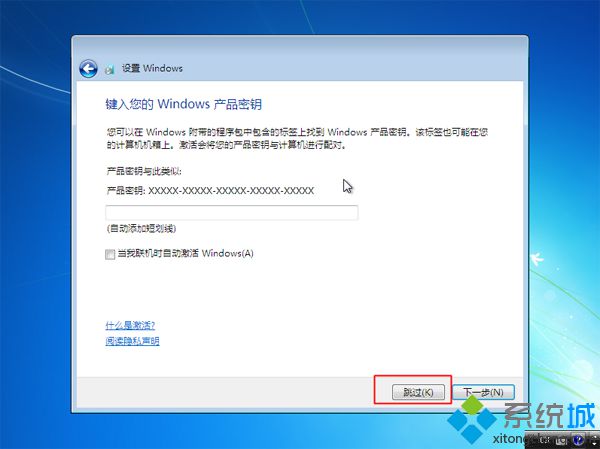 20、這樣win10就重裝成win7系統(tǒng)了,最后下載win7激活工具或者gpt激活工具進(jìn)行激活,重啟系統(tǒng)完成激活。
20、這樣win10就重裝成win7系統(tǒng)了,最后下載win7激活工具或者gpt激活工具進(jìn)行激活,重啟系統(tǒng)完成激活。
win10一鍵重裝win7系統(tǒng)方法就是這樣子,因?yàn)?a href=/win7/ target=_blank class=infotextkey>win7 64位支持uefi gpt模式,所以大家可以通過(guò)上面的方法將win10直接重裝成win7系統(tǒng)。
該文章是否有幫助到您?
常見(jiàn)問(wèn)題
- monterey12.1正式版無(wú)法檢測(cè)更新詳情0次
- zui13更新計(jì)劃詳細(xì)介紹0次
- 優(yōu)麒麟u盤(pán)安裝詳細(xì)教程0次
- 優(yōu)麒麟和銀河麒麟?yún)^(qū)別詳細(xì)介紹0次
- monterey屏幕鏡像使用教程0次
- monterey關(guān)閉sip教程0次
- 優(yōu)麒麟操作系統(tǒng)詳細(xì)評(píng)測(cè)0次
- monterey支持多設(shè)備互動(dòng)嗎詳情0次
- 優(yōu)麒麟中文設(shè)置教程0次
- monterey和bigsur區(qū)別詳細(xì)介紹0次
系統(tǒng)下載排行
周
月
其他人正在下載
更多
安卓下載
更多
手機(jī)上觀看
![]() 掃碼手機(jī)上觀看
掃碼手機(jī)上觀看
下一個(gè):
U盤(pán)重裝視頻












